Rette: Instagram-udfordring påkrævet fejl
I denne artikel vil vi forsøge at løse fejlen "Challenge Required", som Instagram-brugere støder på i applikationen.

Instagram-brugere, når de ønsker at udføre en aktivitet i applikationen, står over for fejlen "Udfordring påkrævet", og deres adgang til applikationen er begrænset. Hvis du står over for et sådant problem, kan du finde en løsning ved at følge forslagene nedenfor.
Hvad er Instagram Challenge Required Error?
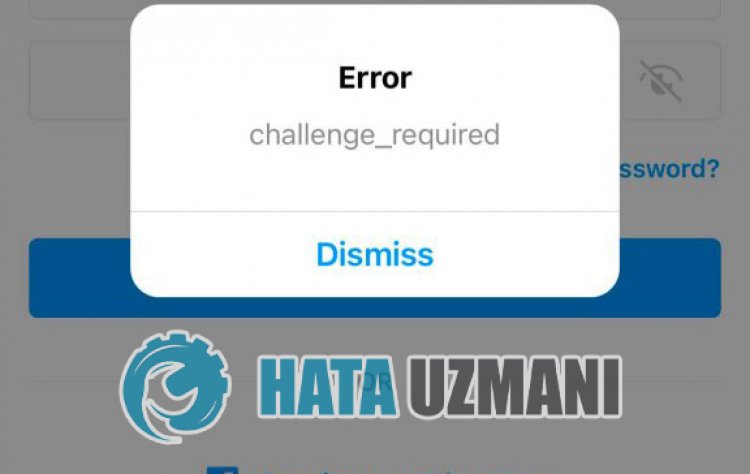
Når Instagram-brugere ønsker at logge ind på deres konto, støder de normalt på fejlen "Udfordring påkrævet", og deres adgang til deres konto er begrænset. Den generelle årsag til denne fejl er, at når man logger ind på kontoen, opdages Instagram som en bot af kunstig intelligens og forhindrer brugeren i at komme ind på kontoen.
Denne situation, som opfattes af kunstig intelligens, opstår normalt ved brug af et vpn-program eller 3. parts instagram-applikation. For at rette denne fejl, vil vi forsøge at løse problemet ved at fortælle dig et par forslag.
Sådan rettes Instagram-udfordring påkrævet fejl
For at rette denne fejl kan du finde løsningen på problemet ved at følge forslagene nedenfor.
1-) Log ind med browser
Når vi logger ind med applikationen, skaber Instagram desværre ingen situation foran os, men forhindrer vores adgang til vores konto. Til dette kan vi prøve at logge ind på vores konto ved hjælp af enhver browser. Til dette skal du åbne en hvilken som helst browser og prøve at logge ind på din konto ved at gå til instagram.com.
2-) Slå VPN-forbindelse fra
Hvis du har en VPN-forbindelse åben i baggrunden, kan det begrænse din adgang til programmet. Dette skyldes, at Instagram-bots opdager din adgang til kontoen mistænkeligt og begrænser din adgang. Derfor, hvis VPN-forbindelsen er åben i baggrunden, skal du slukke den og prøve at oprette forbindelse til din konto igen.
3-) Skift din adgangskode
Som vi sagde ovenfor, kan denne fejl, vi stødte på, kræve, at du ændrer din adgangskode, fordi der blev registreret mistænkeligt login. Til dette kan du prøve at ændre din adgangskode ved ikke at logge ind på din konto. Dette vil gøre det muligt at afslutte sikre og mistænkelige logins for Instagram.
4-) Brug ikke tredjepartsapplikation
Brug af tredjepartsprogrammer kan forårsage, at du støder på forskellige fejl som disse. Hvis du bruger applikationer som Instagram++, vil du sandsynligvis støde på denne fejl. For at gøre dette, prøv at få adgang til din konto ved at slette applikationen såsom Instagram++ og downloade den fra Google Play eller App Store. Før du prøver denne proces, kan du prøve at logge ind på din konto ved at følge forslaget nedenfor.
5-) Ansøgningen er muligvis ikke opdateret
Det faktum, at Instagram-applikationen ikke er opdateret, betyder, at den ikke er åben for innovationer. Derfor skal vi verificere, om Instagram-applikationen er opdateret. Ellers kan vi støde på mere end én fejl eller et problem og få en adgangsblokering.
6-) Ryd data og cache
Ethvert cache-problem i Instagram-applikationen kan få os til at støde på sådanne fejl. Til dette kan vi eliminere problemet ved at rydde dataene og cachen.
Bemærk: Din konto bliver automatisk logget ud under denne proces. For at gøre dette skal du sørge for at kende dit kontos brugernavn og adgangskode.
Ryd data og cache for Android-enheder
- Åbn først menuen "Indstillinger".
- Klik på "Applikationer" i menuen.
- Vælg derefter appen "Instagram", og klik på "Lager".
- Klik på "Ryd data" på den skærm, der åbnes.
Efter denne proces kan du køre Instagram-applikationen og kontrollere, om problemet fortsætter.
Ryd data og cache for iOS-enheder
- Åbn menuen Indstillinger.
- Klik på muligheden "Generelt" i rullemenuen.
- Klik på "iPhone Storage" i menuen.
- Vælg derefter appen "Instagram", og klik på den blå "Slet app" for at slette appen.
Efter denne proces skal du åbne den forrige menu og klikke på "Tilladelser" og aktivere den deaktiverede tilladelse til at køre programmet og kontrollere, om problemet fortsætter.
7-) Genstart din enhed
Cacheproblemer på din enhed kan forårsage skade eller problemer i mange applikationer. Til dette kan vi forhindre det midlertidige cacheproblem ved at genstarte din enhed.
Ja, venner, vi har løst vores problem under denne titel. Hvis dit problem fortsætter, kan du spørge om de fejl, du støder på, ved at gå ind på vores FORUM platform, som vi har åbnet.
![Hvordan rettes YouTube-serverfejlen [400]?](https://www.hatauzmani.com/uploads/images/202403/image_380x226_65f1745c66570.jpg)































